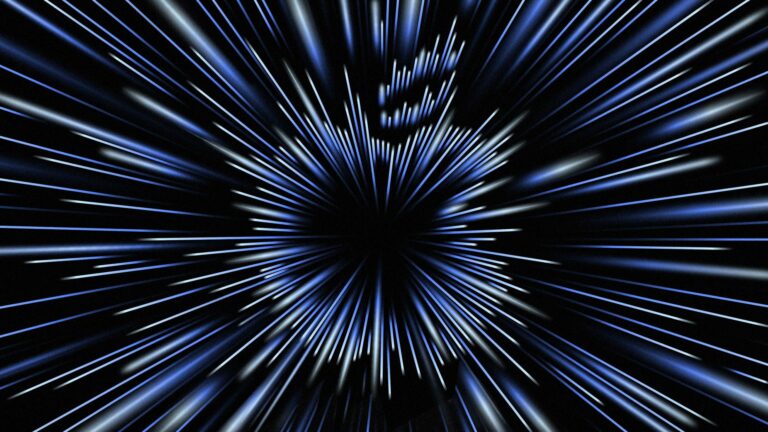iOS 16: как отменить отправку писем в Apple Mail
Apple в iOS 16 и iPadOS 16 внесла несколько улучшений в свое стандартное почтовое приложение, чтобы поставить его на один уровень с конкурирующими почтовыми приложениями. Одной из новых функций является возможность отмены отправки. Продолжайте читать, чтобы узнать, как это работает.
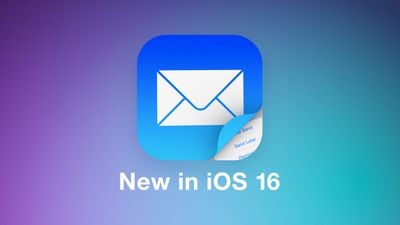
Вы когда-нибудь отправляли электронное письмо в спешке только для того, чтобы тут же пожалеть об этом или понять, что сказали совершенно не то? Очевидно, многие из нас должны заставить Apple добавить новую функцию «Отменить отправку» в свое почтовое приложение в «iOS 16» и «iPadOS 16».
Теперь после того, как вы отправите электронное письмо, Mail предоставит вам 10-секундный период, в течение которого вы можете отменить отправку электронного письма, если допустили ошибку. Это меньше времени, чем, скажем, дает вам Gmail (30 секунд), но 10 секунд лучше, чем ничего, и это может просто уберечь вас от неудобств или даже смущения.
Вот как отменить отправку электронного письма в приложении Apple Mail в iOS 16 и iPadOS 16.
- в Почта приложение, если вы только что отправили электронное письмо, коснитесь значка Отменить отправку вариант, отображаемый синим текстом в нижней части папки «Входящие». (Если вы не видите эту опцию, ваше 10-секундное временное окно для отмены отправки электронного письма истекло.
- Вы должны вернуться к интерфейсу создания электронной почты, где вы можете исправить любые ошибки в исходном электронном письме.
- Нажмите синяя стрелка когда вы закончите отправлять электронное письмо.
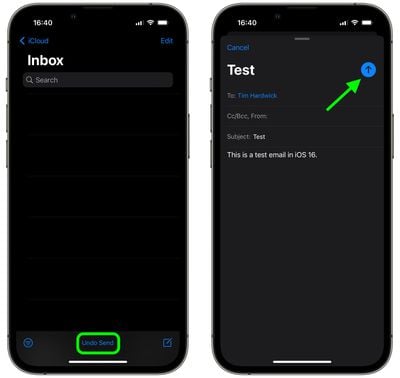
Вот и все. Обратите внимание, что как только вы нажмете Отменить отправку вариант, вы можете потратить все необходимое время на экране создания, чтобы отредактировать свою электронную почту, прежде чем отправлять ее правильно, потому что сообщение уже не было отправлено.